O Bing Search tem sido um dos incômodos constantes no Windows 11 e 10. Com o Windows 10, a Microsoft decidiu integrar o Bing Search com a barra de pesquisa do File Explorer, e isso tornou a busca local uma experiência terrível com uma resposta terrivelmente lenta. Até publicamos um tutorial sobre como consertar a lenta pesquisa do File Explorer no Windows 10. Semelhante é a situação com a pesquisa do Menu Iniciar no Windows 11, pois mostra os resultados da pesquisa do Bing juntamente com os locais. Você faz uma pesquisa para encontrar um programa ou arquivo e recebe os resultados de “Pesquisar na Web”, que demoram muito para carregar e interferem desnecessariamente na pesquisa local. Portanto, se você deseja remover os resultados do Bing Search do menu Iniciar do Windows 11, siga o guia abaixo.
Remover Bing Search do menu Iniciar do Windows 11 (2022)
Incluímos métodos testados e comprovados para remover os resultados do Bing Search do menu Iniciar do Windows 11 neste guia. Mencionamos dois métodos aqui, portanto, se o método do Registro não funcionar, você pode recorrer ao método do Editor de Diretiva de Grupo. Você pode expandir a tabela abaixo e ir para qualquer seção que desejar.
Índice
Desative os resultados da pesquisa do Bing no Windows 11 com o Editor do Registro
1. Primeiro, pressione a tecla Windows e digite “ regedit “. Agora, abra o Editor do Registro. Alternativamente, você pode usar o atalho de teclado “Win + R” do Windows 11 para abrir a caixa de diálogo Executar e digitar “regedit” para acessar o Editor do Registro.
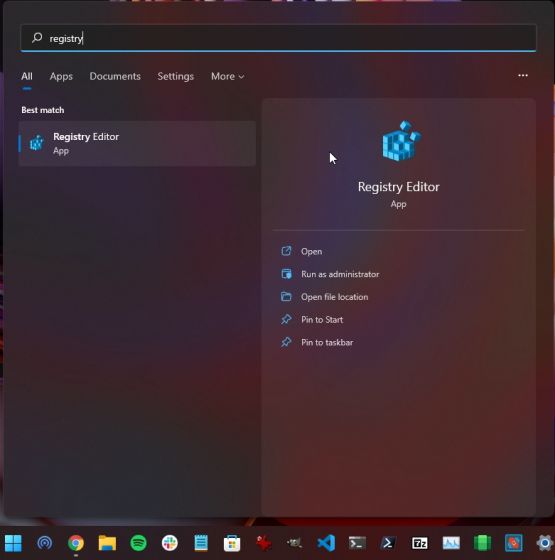
2. Em seguida, copie o caminho abaixo e cole-o na barra de endereço do Regedit.
Computer \ HKEY_CURRENT_USER \ Software \ Policies \ Microsoft \ Windows 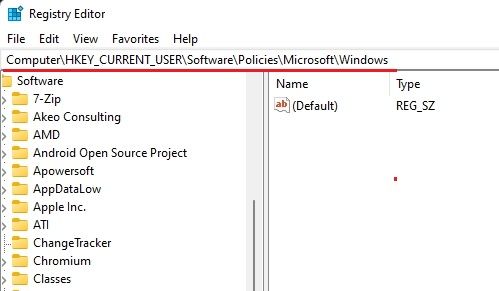
3. Agora, clique com o botão direito em “Windows” na barra lateral da vida e crie uma nova “ Chave “.
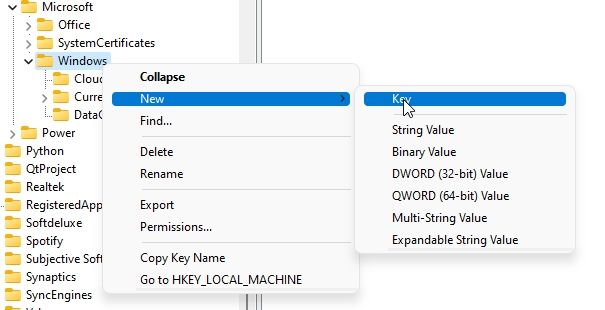
4. Renomeie a chave para Explorer.
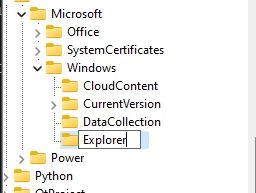
5. Em seguida, vá até a tecla “Explorer” e clique com o botão direito no espaço vazio no painel direito. Aqui, escolha Novo-> valor DWORD (32 bits) . Este valor DWORD ajudará você a remover a pesquisa do Bing do menu Iniciar do Windows 11.
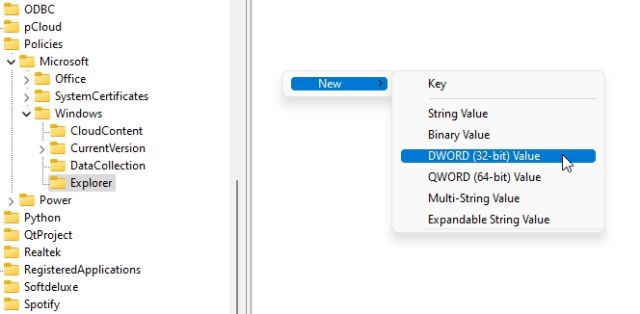
6. Renomeie a nova entrada para DisableSearchBoxSuggestions.
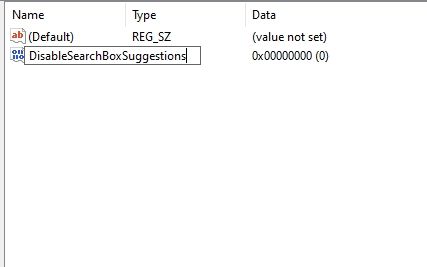
7. Agora, abra-o e altere os “ Dados do valor ” para 1.
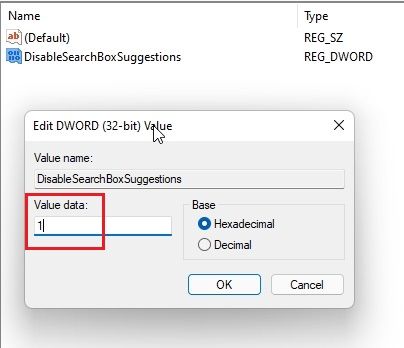
8. Por fim, reinicie o PC e você verá que os resultados da pesquisa do Bing não aparecem mais no menu Iniciar do Windows 11.
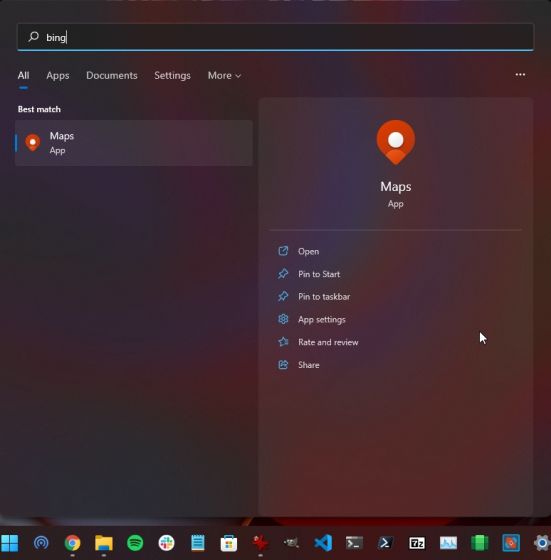
Remover Resultados do Bing Search no Windows 11 com Editor de Política de Grupo
Se o método acima não funcionar para você, você ainda pode desabilitar o Bing Search no menu Iniciar do Windows 11 por meio do Editor de Política de Grupo. Aqui está como fazer.
1. Pressione a tecla Windows e pesquise “política de grupo“. Agora, abra “ Editar política de grupo “. Se estiver usando o Windows 11 Home, você precisará habilitar o Editor de Diretiva de Grupo na edição Home manualmente.
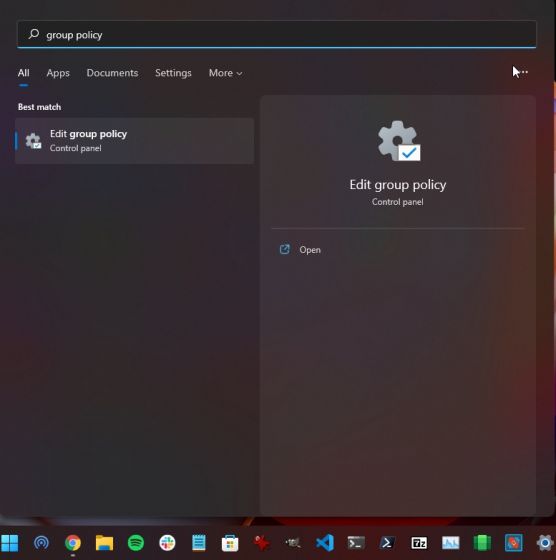
2. Em seguida, abra “Modelos administrativos” em “ Configuração do usuário ” e vá para Componentes do Windows-> Gerenciador de arquivos no painel esquerdo.
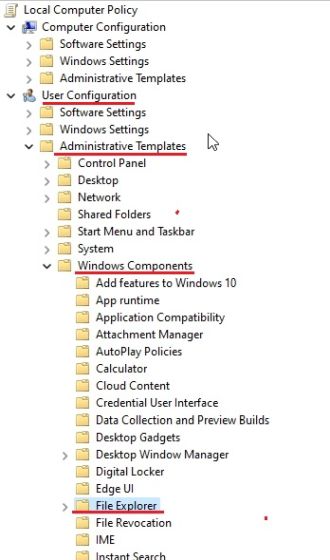
3. No painel direito, procure a configuração que começa com “ Desativar a exibição de entradas de pesquisa recentes na caixa de pesquisa do File Explorer” para remover a pesquisa do Bing do menu iniciar do Windows 11.
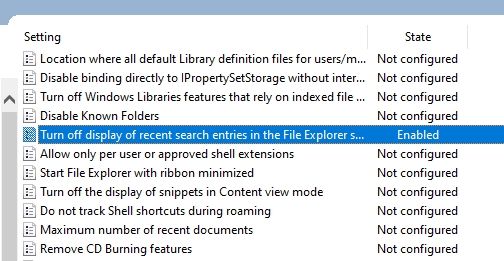
4. Abra-o e selecione o botão de opção “ Ativado ” para esta configuração. Agora, clique em “OK” e reinicie o computador com Windows 11.
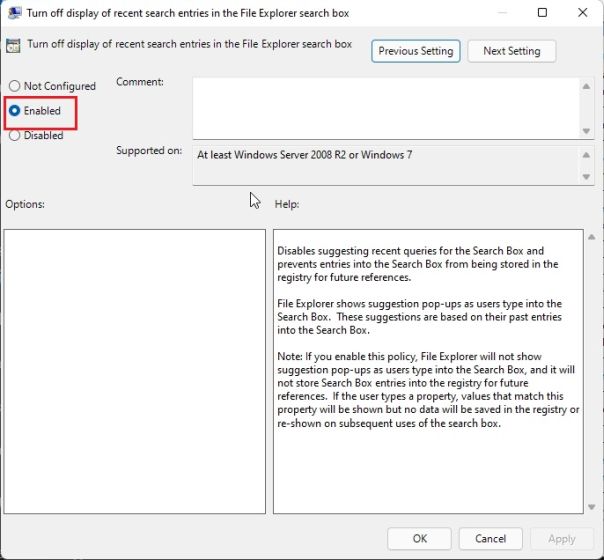
5. Desta vez, você não encontrará nenhum resultado de pesquisa da web do Bing no menu Iniciar do Windows 11.
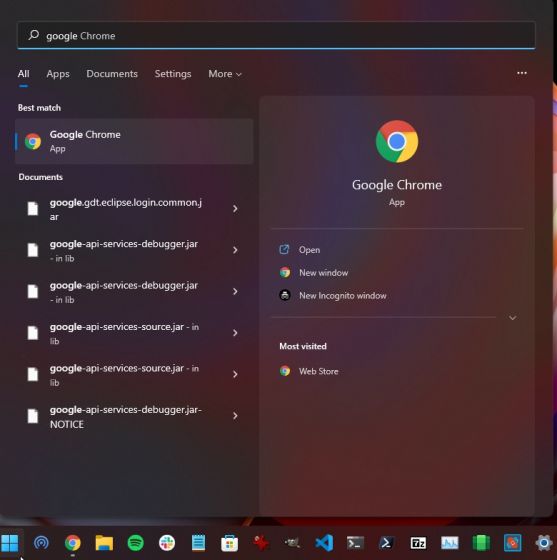
Desativar Resultados de’Pesquisa na Web’no menu Iniciar do Windows 11
É assim que você pode remover completamente o Bing Search do menu Iniciar do Windows 11 e desligar os resultados da pesquisa na web. Sempre que configuro um novo PC, sempre realizo essa operação para manter o Windows 11 ágil e responsivo. Não quero que a Microsoft se intrometa na minha pesquisa local, e este tutorial elimina a pesquisa do Bing e prioriza a pesquisa local no menu Iniciar do Windows 11. De qualquer forma, isso é tudo nosso. Caso queira desativar permanentemente as atualizações do Windows 10/11, siga nosso guia vinculado. E se você tiver alguma dúvida, deixe-nos saber na seção de comentários abaixo.
Deixe um comentário
Neste mundo de escassez de silício e escalonamento de CPUs e GPUs, muitos estão olhando para o espaço do laptop para fornecer-lhes dispositivos de substituição de PC desktop. O Lenovo Legion 7 pretende ser um desses dispositivos, embalando o mais rápido […]
Existem muitos fones de ouvido para jogos incríveis no mercado e em uma variedade de faixas de preço. No entanto, escolher um headset sólido para jogos não é uma tarefa fácil. Na verdade, você provavelmente tem lido muito sobre […]
Há muito tempo, o Apple Watch é um padrão de ouro para smartwatches, atrapalhando os usuários com seus recursos de monitoramento de saúde e biblioteca de aplicativos robusta. O ecossistema do smartwatch Android, por outro lado, tem diminuído com ofertas sem brilho e nenhum comprador. Bem, a Samsung tem […]

